如何啟用或禁用 Microsoft Teams 一鍵通
已發表: 2022-02-09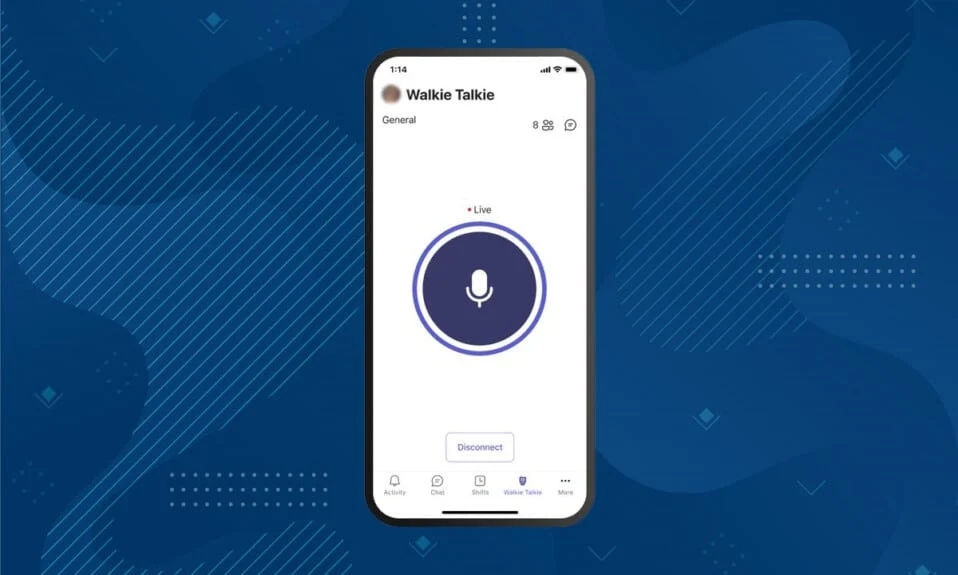
如果您在視頻會議或通話中,每個人都會輪流發言。 因此,您必須在講話時取消靜音,並在收聽時將其靜音。 有時,您可能無法在講話後將麥克風靜音。 如果一個人未能靜音並且您可以聽到他們的背景噪音,那將會很煩人。 為避免這種情況,您可以啟用 Microsoft Teams 推送通話,以免因為您忘記靜音而讓其他人感到煩躁。 本文將幫助您啟用 Microsoft Teams 對講機功能。 所以,繼續閱讀!
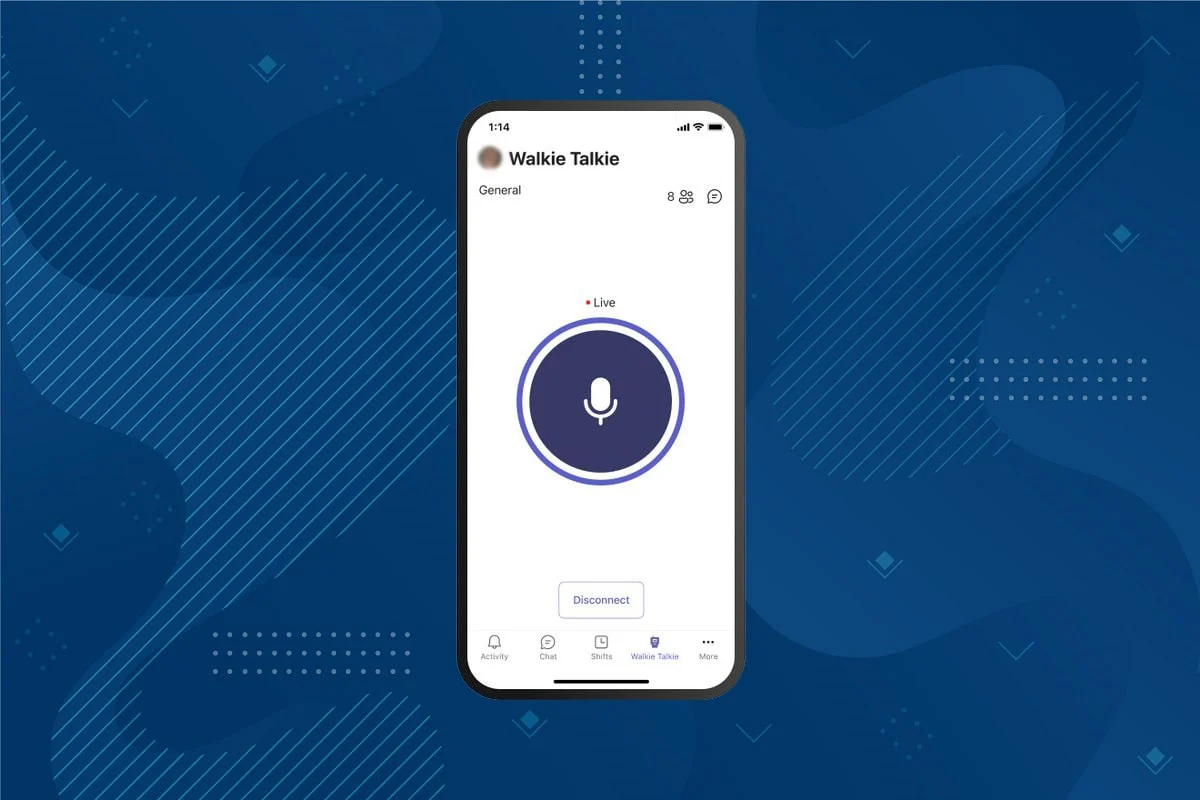
內容
- 如何啟用或禁用 Microsoft Teams 一鍵通
- 如何在 Android 上使用一鍵通功能
- 專業提示:如何使用鼠標中鍵使麥克風靜音或取消靜音
如何啟用或禁用 Microsoft Teams 一鍵通
最近工作模式和環境發生變化後,人們使用各種通訊軟件與同事交流。 Microsoft Teams 提供一鍵通功能。 Microsoft Teams 於 2020 年在移動設備上推出了此功能,現在該功能也可在台式機上使用。 在此處閱讀有關最佳 10 Microsoft Teams 功能的更多信息。在此處閱讀有關最佳 10 Microsoft Teams 功能的更多信息。啟用此功能後;
- 您無需在視頻通話期間手動將麥克風靜音或取消靜音。
- 按下按鈕時麥克風會取消靜音,鬆開按鈕時麥克風會靜音。 這被稱為 Microsoft Teams 對講機。
- Walkie Talkie 選項卡已添加到 Teams 移動應用程序中。 這讓雇主可以將 Android 設備或 iPhone 設備變成對講機。
- 無論地理距離如何,您都可以通過蜂窩網絡或 Wi-fi 使用此功能進行通信。
以下是啟用 Microsoft Teams 一鍵通功能的步驟
注意:並非所有人都可以在 Teams 中啟用此功能。 只有組織的管理員可以啟用 Microsoft Teams 對講機功能
1. 在 Microsoft Teams 管理中心登錄您的Microsoft 帳戶。
注意:應用程序需要 48 小時才能可用。
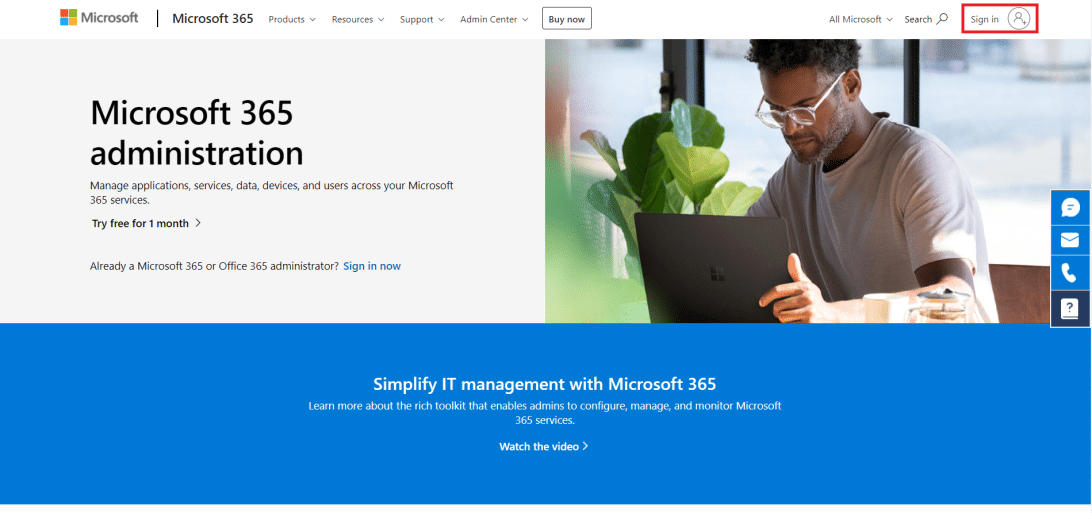
2. 單擊左側窗格中的Teams 應用程序。
3. 然後,在子菜單中選擇設置策略。
4. 選擇選項全球(組織範圍的默認設置)為組織的所有員工啟用一鍵通功能。
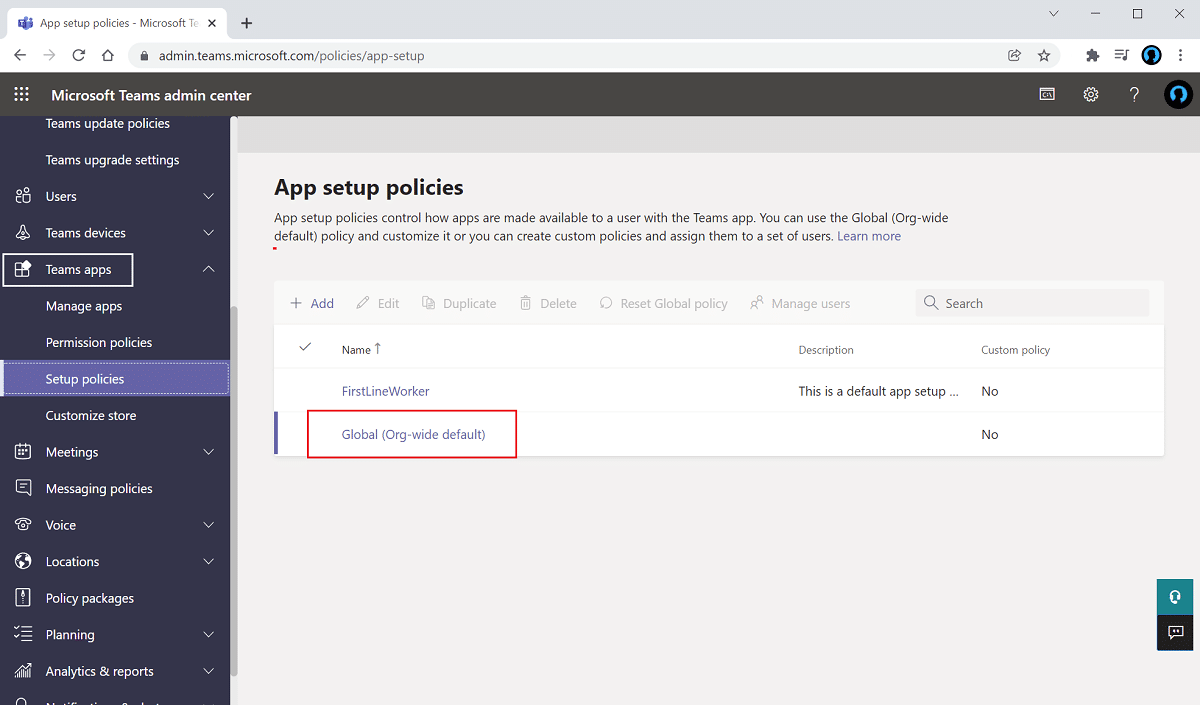
5. 然後,打開選項Allow user pinning 。
6. 單擊固定應用下的添加應用。
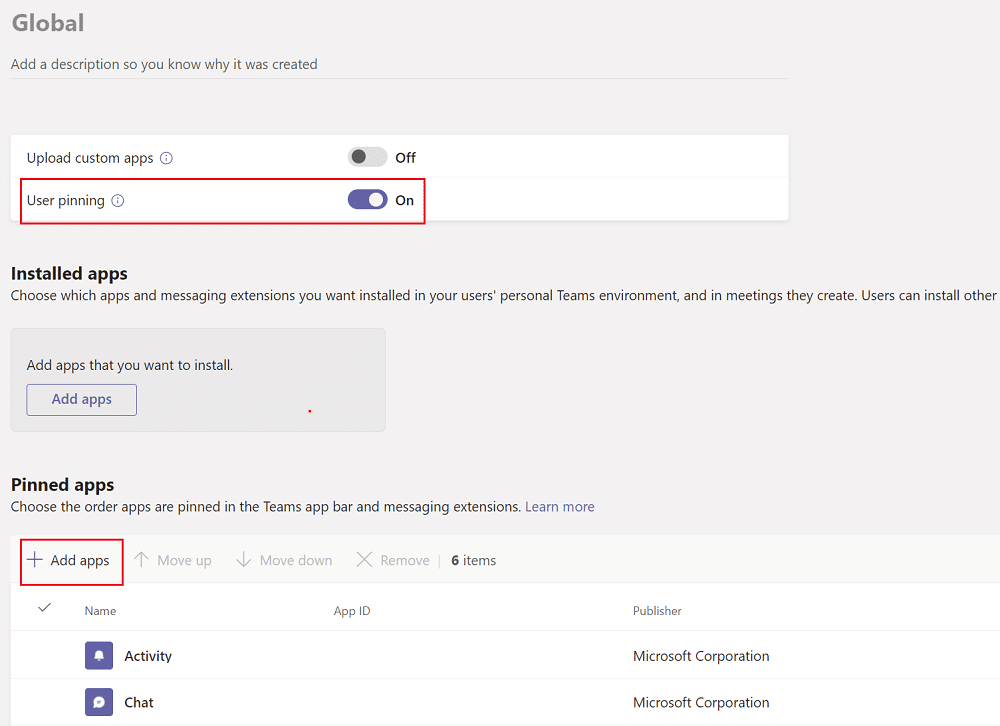
7. 在右窗格的搜索欄中鍵入Walkie Talkie 。
8. 單擊添加以將其添加到固定的應用程序。
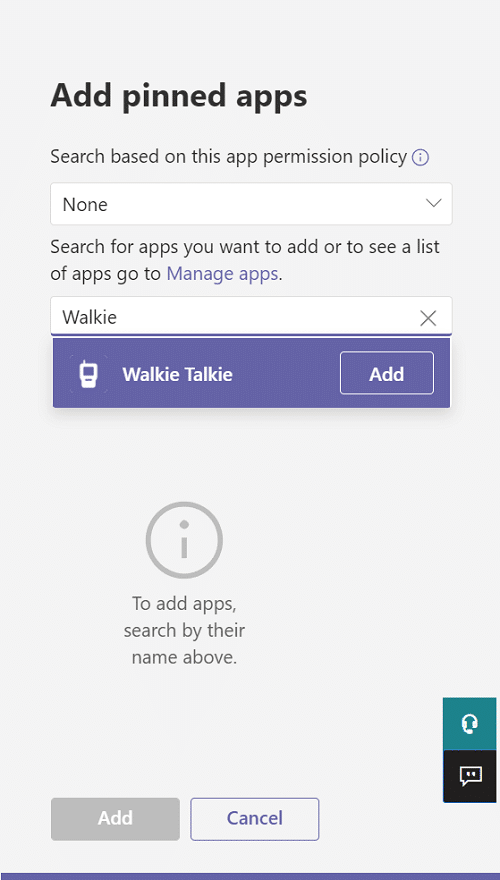
9. 再次單擊右下方窗格中的添加。
10. 單擊保存。
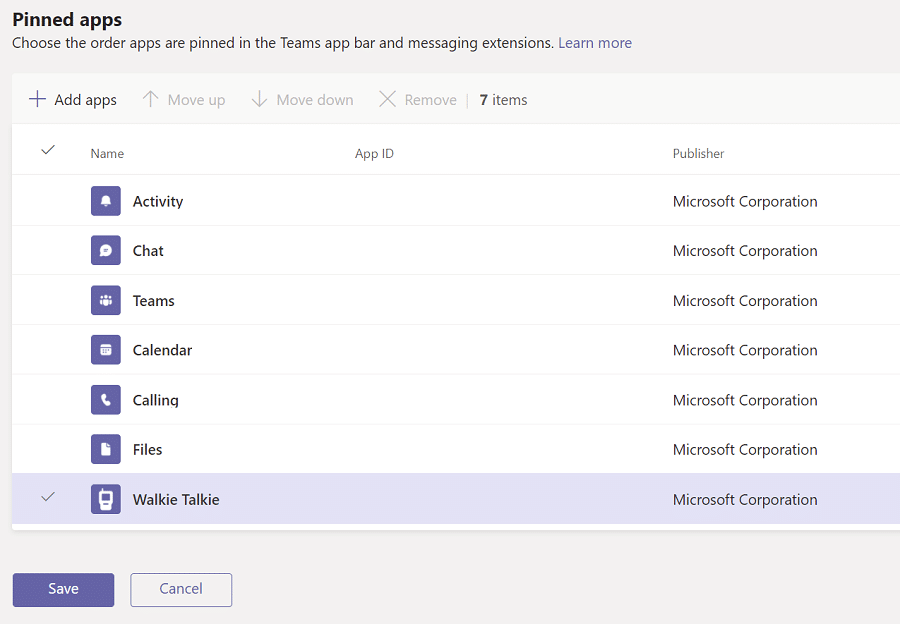
另請閱讀:如何訪問 Microsoft Teams 管理中心登錄
如何在 Android 上使用一鍵通功能
一旦您的組織在 Microsoft Teams 中啟用了此一鍵通功能,您就可以在您的移動應用程序中使用它。 按照以下說明在您的手機上使用 Microsoft Teams 對講機。
1. 在您的設備上打開Microsoft Teams 。
2. 現在,點擊底部的Walkie Talkie 應用程序。
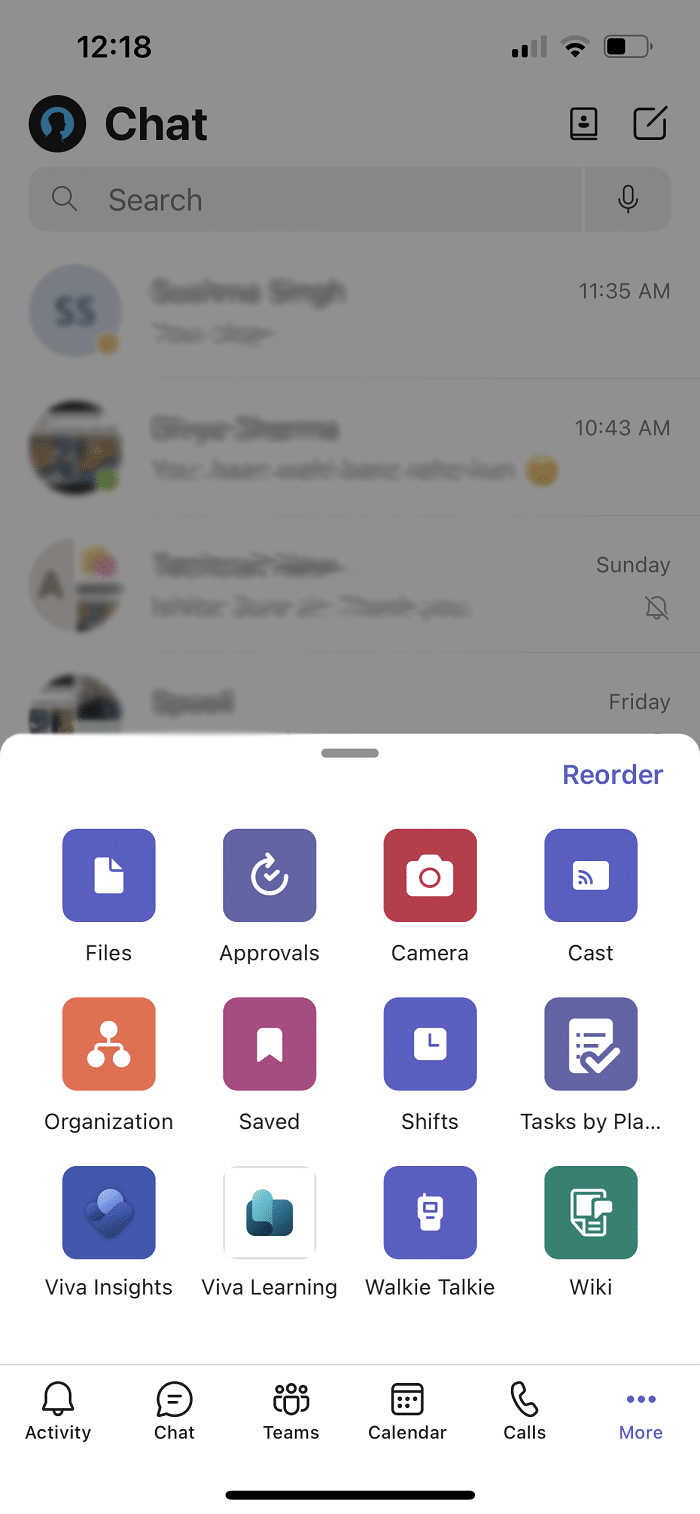
注意:如果它不存在,請單擊更多以查找對講機。
3. 點擊頻道選擇您要使用對講機的頻道。
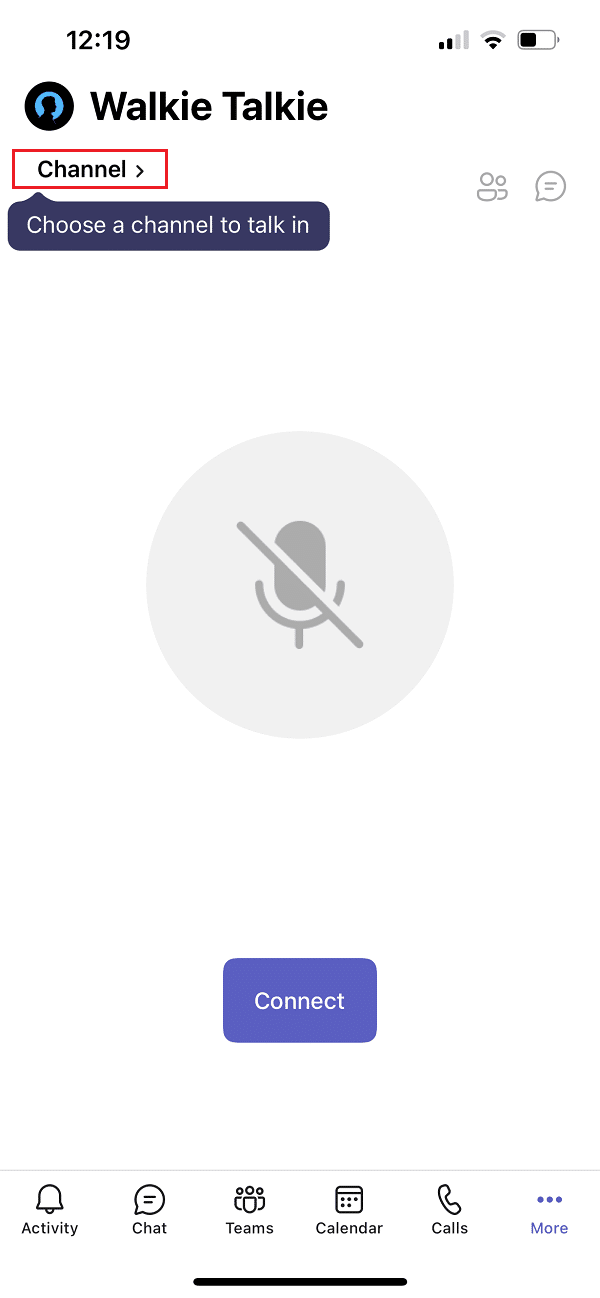
4.可以看到對講機所有連接的成員。 點擊連接。
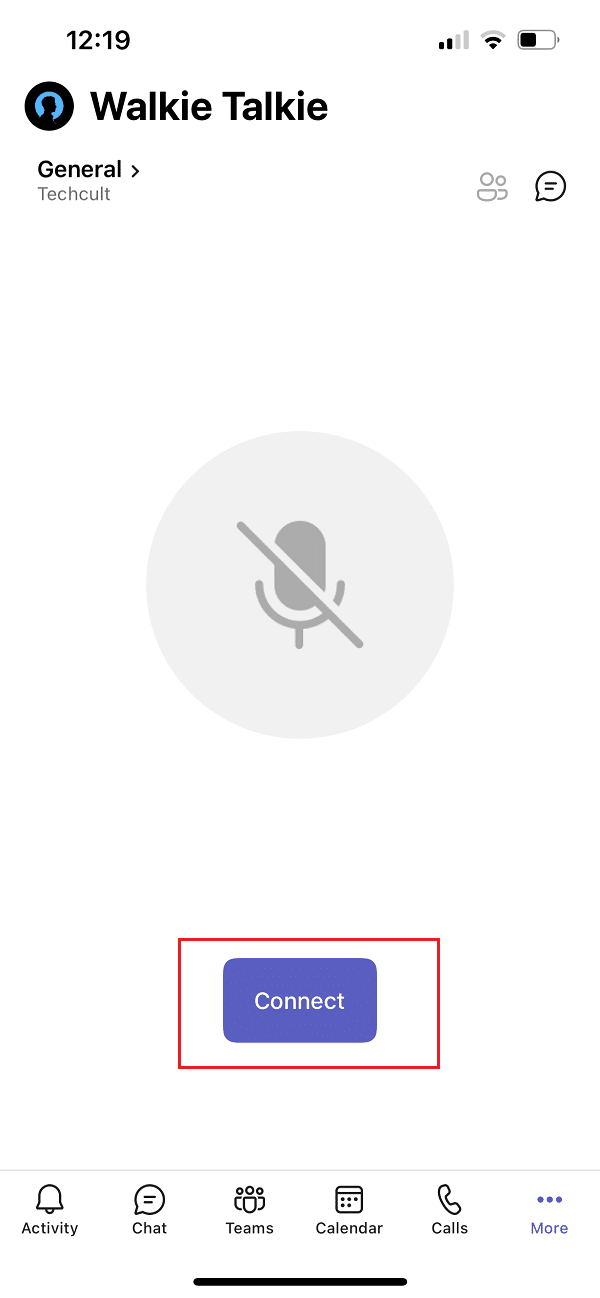

5. 按住麥克風符號取消靜音並講話。
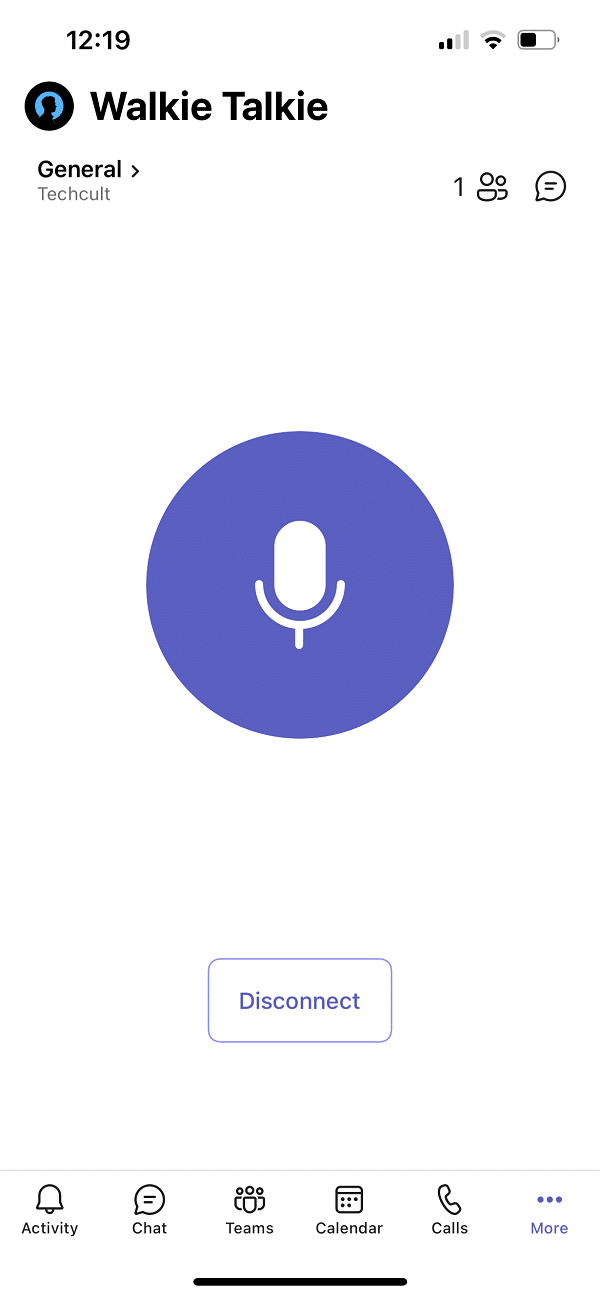
6. 說完後從屏幕上鬆開手指。
另請閱讀:如何使用 Microsoft Teams 秘密表情符號
專業提示:如何使用鼠標中鍵使麥克風靜音或取消靜音
您可以在通話期間同時按Ctrl + Shift + M 鍵將麥克風靜音和取消靜音。 但是,這不會啟用 Microsoft Teams 對講機功能。 儘管 Microsoft Teams 尚未為桌面版引入一鍵通功能,但一位匿名用戶已在 Microsoft 社區論壇上發布了使用此功能的腳本。 您可以使用 AutoHotKey 腳本來啟用 Microsoft Teams 對講機功能。 請按照以下步驟操作。
1. 安裝並運行AutoHotKey 軟件。
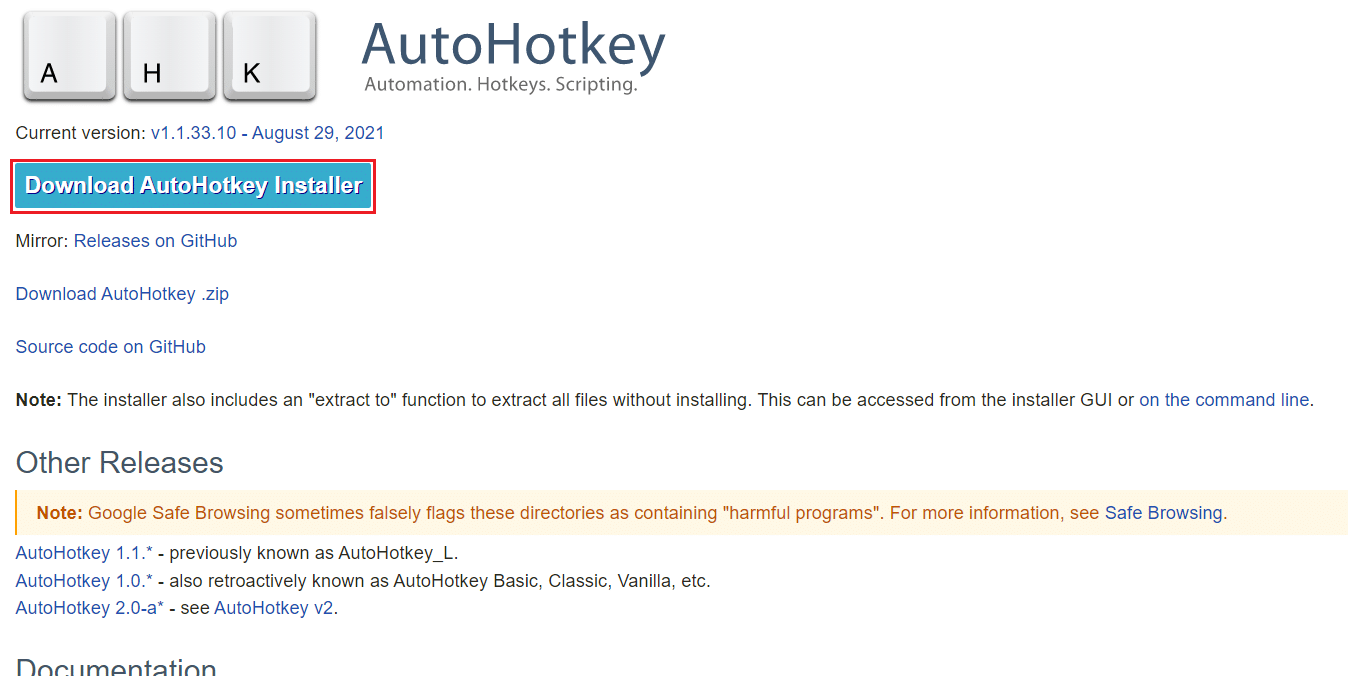
2. 現在,右鍵單擊桌面並選擇新建。
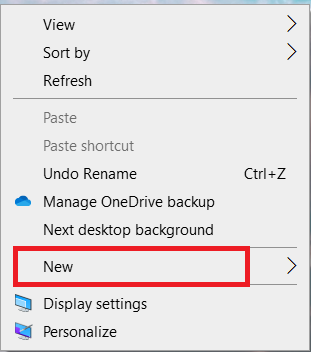
3. 選擇文本文檔。
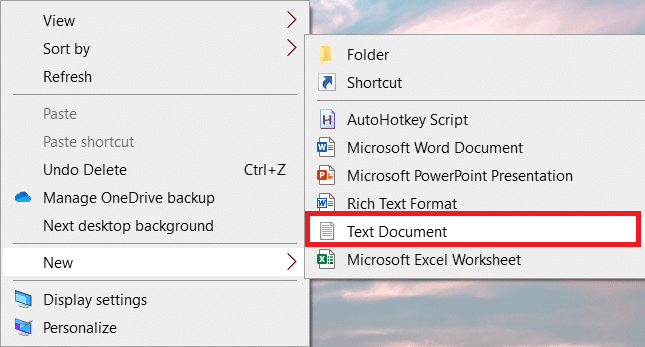
4. 打開文檔並將以下腳本粘貼到文件中。
setKeyDelay, 50, 50
設置鼠標延遲,50
$~M按鈕::
發送,^+{M}
而(getKeyState(“MButton”,“P”))
{
睡覺,100
}
發送,^+{M}
返回注意:在此腳本中,您可以將MButton替換為LButton用於鼠標左鍵,將RButton 替換為鼠標右鍵。
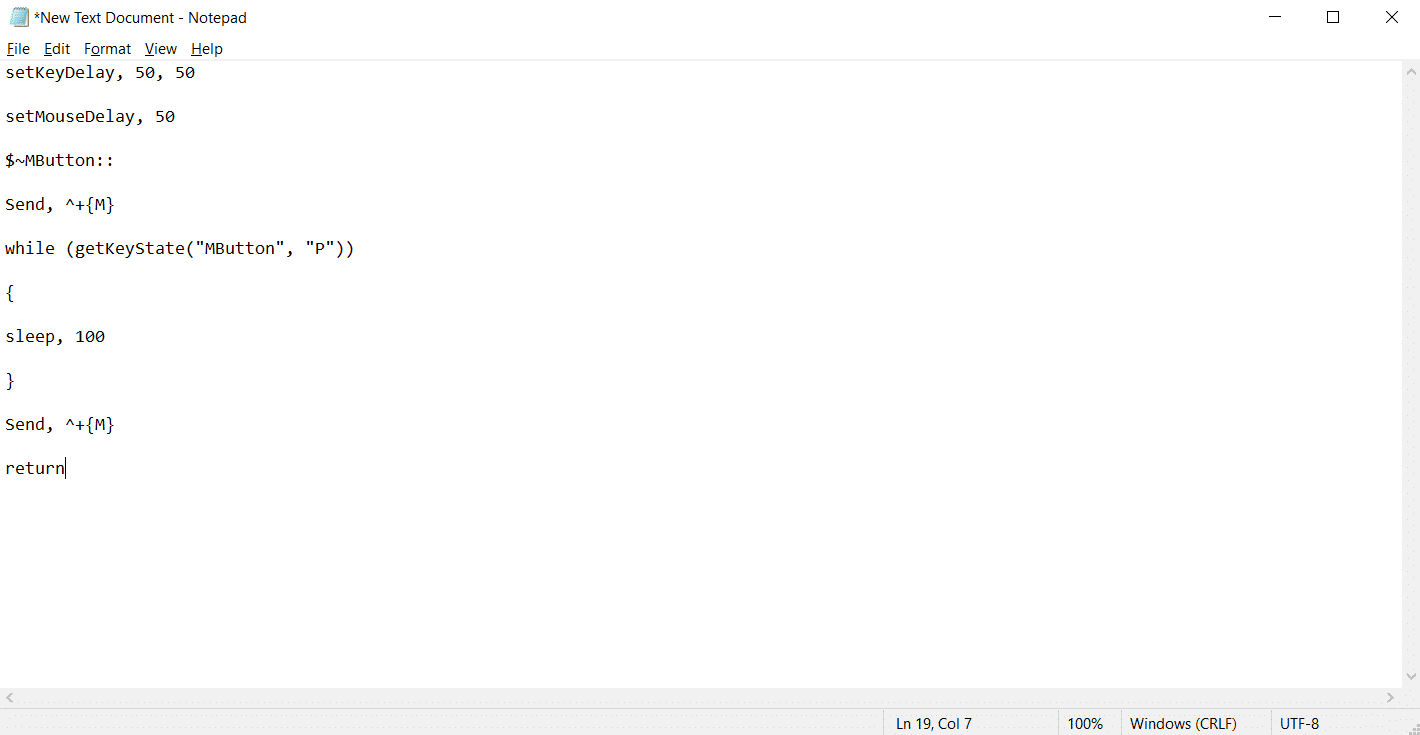
5. 單擊文件,然後選擇另存為。
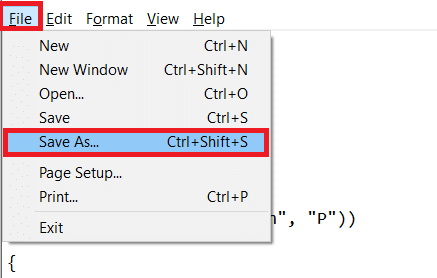
6. 以.ahk擴展名保存文件並鍵入All Files 。
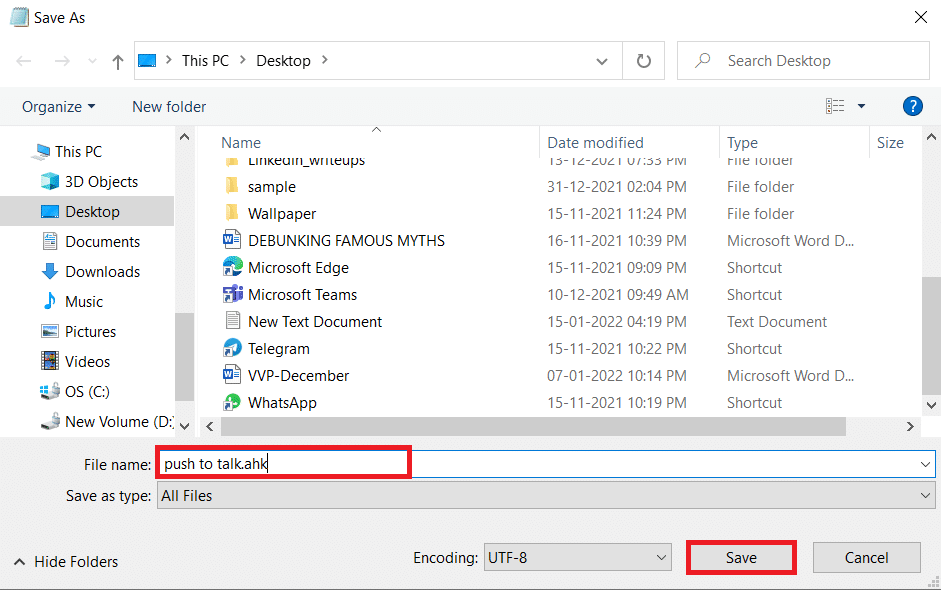
7. 轉到保存文件的位置。 右鍵單擊該文件並選擇運行腳本。
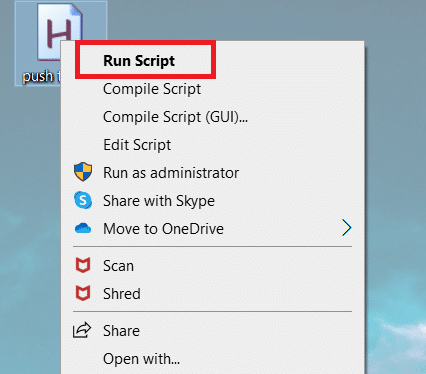
現在,您可以在與 Microsoft Teams 通話期間使用鼠標中鍵將麥克風靜音和取消靜音。
常見問題 (FAQ)
Q1。 我可以在使用 Microsoft Teams 對講機時通過耳機通話嗎?
答。 是的,您可以使用有線和無線耳機在Walkie Talkie上通話。 但是,始終建議使用合適的耳機以獲得更好的體驗。
Q2。 最佳體驗所需的最佳條件是什麼?
答。 要求的網絡條件是延遲(RTT)應小於 300 毫秒,抖動應小於 30 毫秒,丟包應小於 1% 。
Q3。 我可以在 Microsoft Teams 中以脫機模式查看文件嗎?
答。 是的,您可以離線查看以前查看過的文件。 此功能適用於 Android。 點擊文件旁邊的三個點,然後選擇脫機可用。 您已啟用此設置的文件可以離線查看。
Q4。 我可以將第三方應用程序集成到 Microsoft Teams 中嗎?
答。 是的,您可以將第三方應用程序集成到 Microsoft Teams 以擴展功能。 一些應用程序是 Zendesk、Asana、Polly、Smartsheet 和 Zoom.ai
推薦的:
- 修復進程系統在 Android 上無響應
- 修復谷歌瀏覽器不更新
- 如何在 Windows 11 上創建桌面快捷方式
- 修復 Discord 未檢測到麥克風
我們希望這篇關於如何啟用或禁用Microsoft Teams 一鍵通功能的文章對今天的在家工作場景非常有幫助。 我們很想听聽您對本文的建議和反饋,因此您可以在下面的評論部分與我們聯繫。
